这篇文章主要介绍Android中Eclipse如何配置,文中介绍的非常详细,具有一定的参考价值,感兴趣的小伙伴们一定要看完!
1. 下载Eclipse
在前面我们配置好了JDK环境后,就可以开始配置Android的集成开发环境了,官方Google推荐的集成开发环境为Eclipse,所以我们 就以Eclipse作为集成开发环境。无论是在Linux平台上开发还是在Windows平台上开发,我们只需要下载相应平台的Eclipse版本就可以 了。具体在Eclipse上的开发过程,都是相同的。 Eclipse是一个开放的集成开发环境,所谓开放,是指其既是源代码开源(即Eclipse本身的源代码是开源的),又是指其具有良好的扩展性(既可以 在Eclipse上开发插件也可以开发像Eclipse这样风格的应用程序)。Eclipse的主页为:http://www.eclipse.org/ ,其下载的主页面为:http://www.eclipse.org/downloads/ ,下载页面如下图所示:
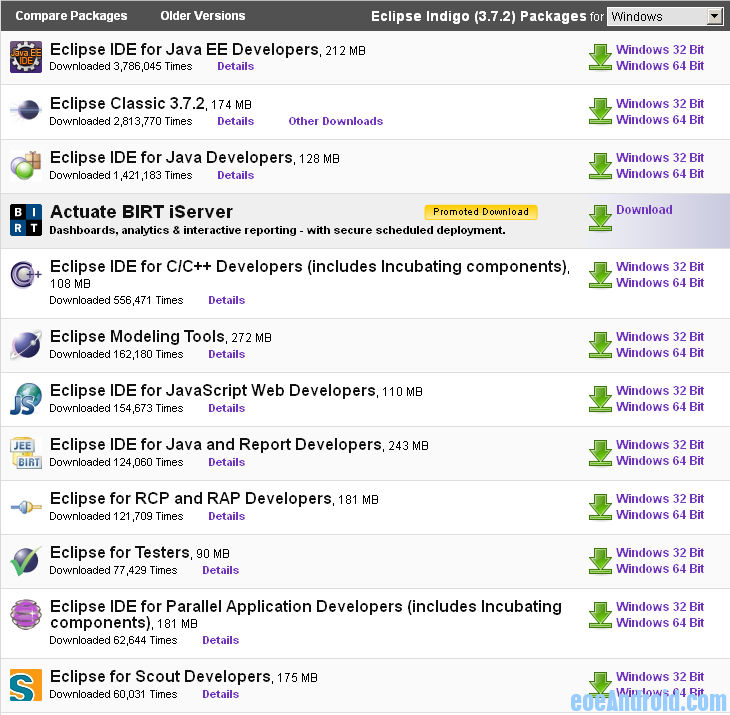
页面缺省版本为Windows平台,如果想选择其他平台例如Linux平台的话鼠标点击右上角的下拉框进行选择(共三种平台Windows、 Linux和Mac OS X)。缺省为当前正式***发布的正式版本3.7.2,代号Indigo。如果想下载以前的老版本的话可以鼠标点击左上方的Older Versions链接去下载老版本。 这里列表列出了多个版本,原因在于由于Eclipse良好的扩展性,很多应用的插件被开发出来,为了节省用户的下载工作量,避免去大量下载针对某类开发的 相关插件,因此针对目前常用的几类开发进行了打包处理。 我们稍微介绍一下:Eclipse Classic为标准的Elipse版本,只包括基本的插件,不包括针对应用的特殊插件,通常称之为最干净的Eclipse版本。对于Android开 发,我们下载Eclipse IDE for Java EE Developers版本,这个虽然是针对J2EE的开发版本,但插件比较全,也适合Android开发。早期的Eclipse版本有中文版本,后来由于 负责中文本地化的团队解散了,所以目前的Eclipse没有中文版本。每一个平台都对应32位和64位两种版本,根据自己电脑的操作系统情况选择相应的版 本。
鼠标点击后面的Windows 32 Bit或Windows 64 Bit则直接进入下载页面。如果鼠标点击前面的工程名例如Eclipse IDE for Java EE Developers则会进入该IDE的具体情况描述页面,如下图所示:
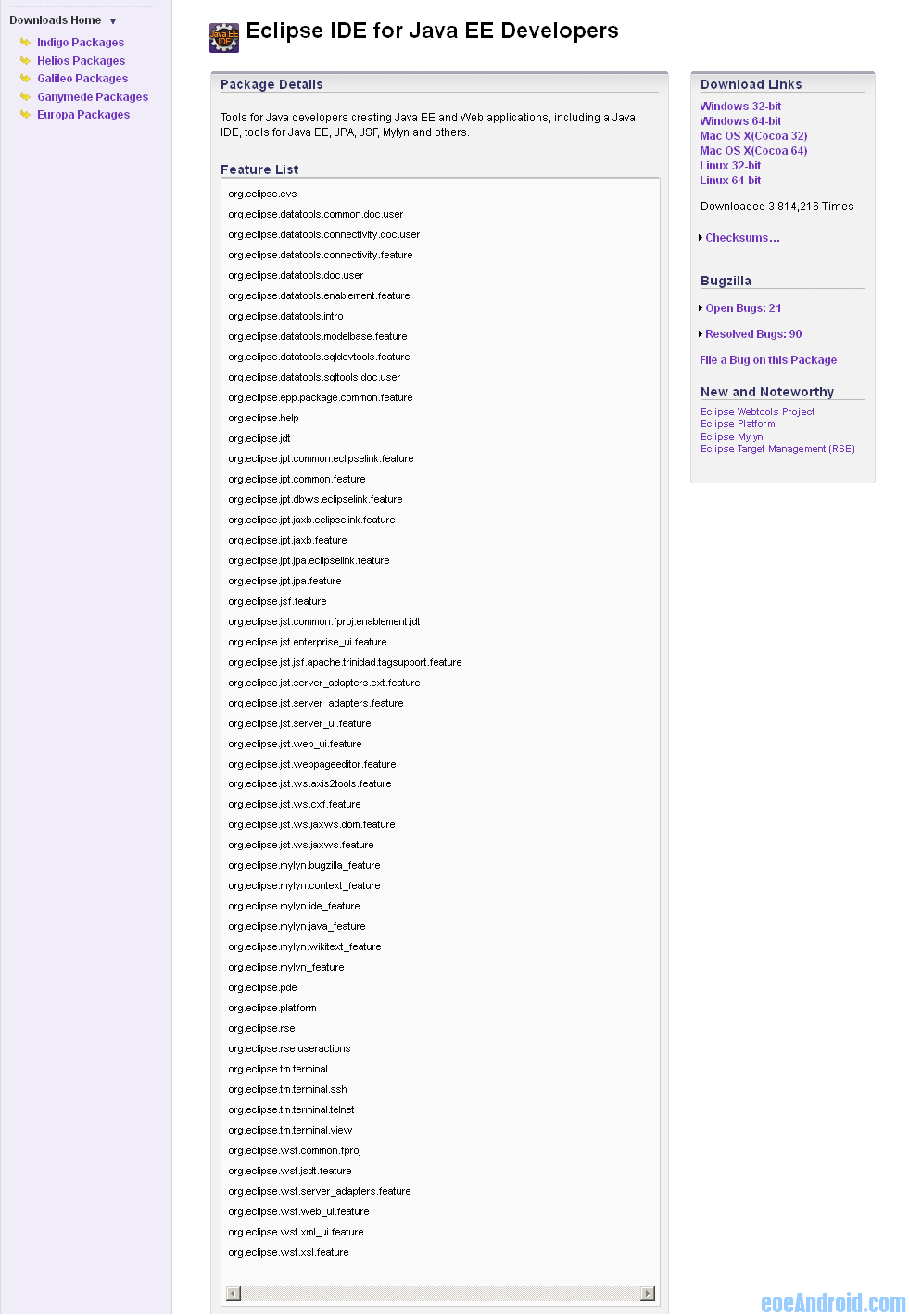
整个页面分成三部分:左面Downloads Home列出的是已经发布的不同Eclipse版本的链接,中间Feature List给出的是该版本(即我们前面选择的3.7.2版本的Eclipse IDE for Java EEDevelopers)的IDE中包括的主要插件,右边Download li<x>nks列出的是对应的不同平台的下载链接。就是我们前面说过包括三种平台Windows、Linux和Mac OS X,每种平台又分为32位和64位两个版本。
选择相应版本后进入下载页面,下载的页面里有许多链接,包括Bit Torrent FTP和很多镜像站点,由于Eclipse下载的用户特别多,为了缓解主服务器的压力,提供了很多镜像站点,系统会根据用户电脑的IP自动选择***的镜像站点,如下图所示:
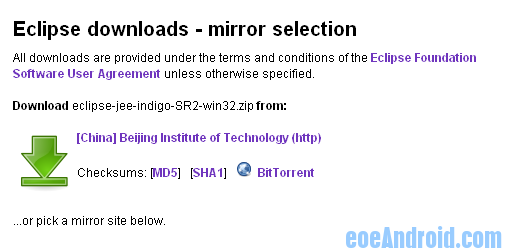
鼠标点击BeijingInstitute of Technology (http) 链接就开始下载了,如果想通过Bit Torrent下载的话可以点击下边的BitTorrent链接下载种子,然后再用BitTorrent下载。下载后的文件是zip压缩格 式,Eclipse不是安装包的形式,直接解压缩后就可以运行了。前面我们已经讲了JDK的配置,如果按照前面讲的那样配置好JDK后,直接运行 eclipse.exe程序就行了。
2. 配置Eclipse
在Eclipse中配置Android开发环境主要包括ADT(AndroidDevelopment Tools)和Android SDK两部分的安装。 ADT安装: 在http://developer.android.com/sdk/eclipse-adt.html#installing 中给出了如何安装的详细说明,其实核心思想就是一个ADT的安装链接。在Eclipse的菜单中选择Help->Install New Software,如下图所示:
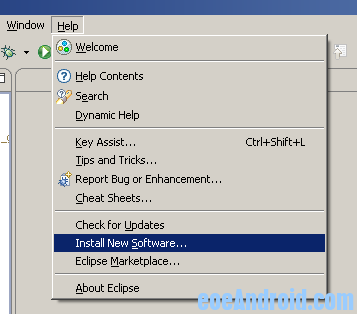
鼠标点击右上方的“Add”按钮,在Location栏目中加入ADT的下载地址: ,Location上边的 Name栏目可以填写也可以不填写。然后点击“OK”按钮。如下图所示:
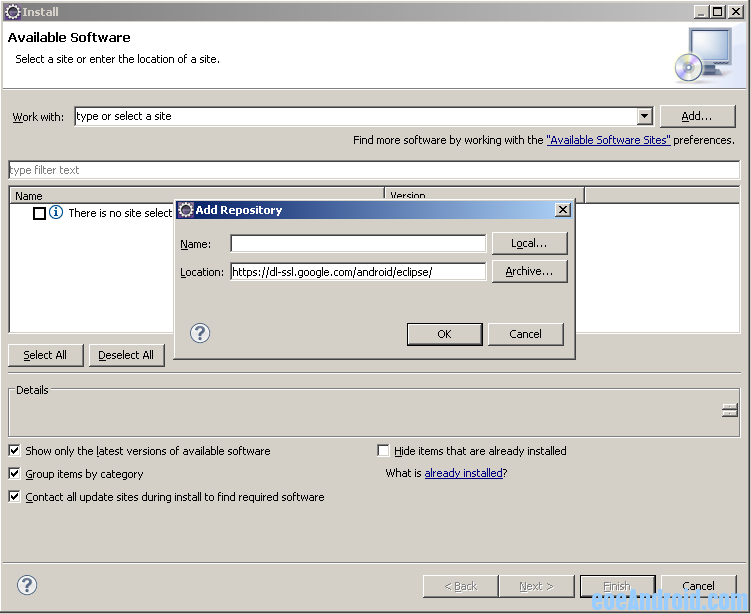
如果成功访问Google的相关服务器的话,会显示获取的ADT插件信息,鼠标选中里边的复选框,如下图所示:
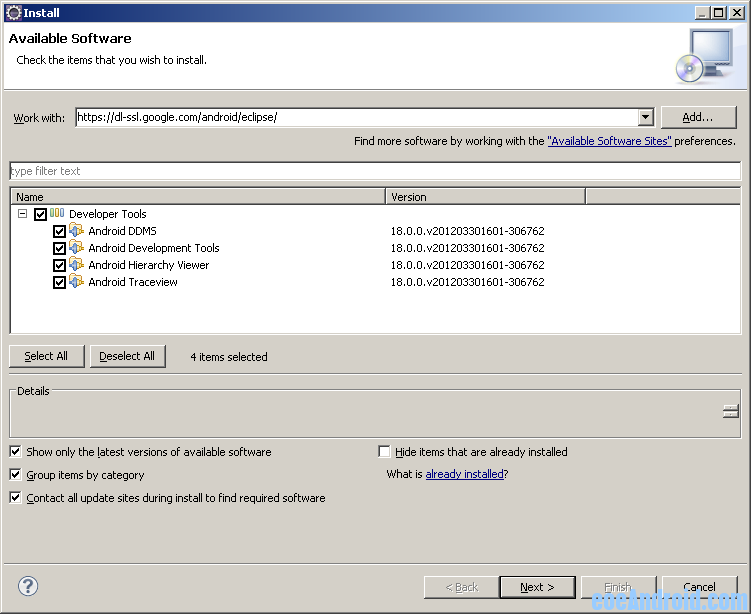
鼠标点击“Next”按钮,会显示详细情况,如下图所示:
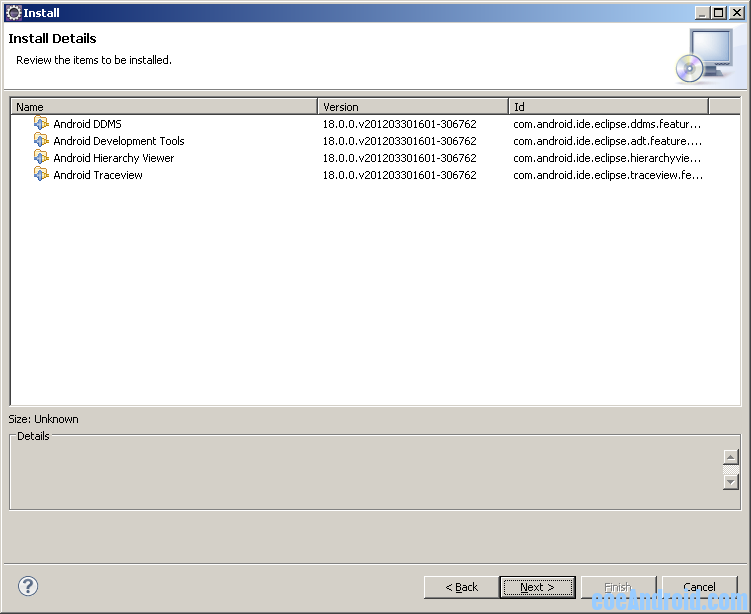
继续用鼠标点击“Next”按钮,然后要求用户同意License,缺省是不同意并且下边的“Finish”按钮为灰,确保选中上面的同意License,然后点击下边的“Finish”按钮,如下图所示:
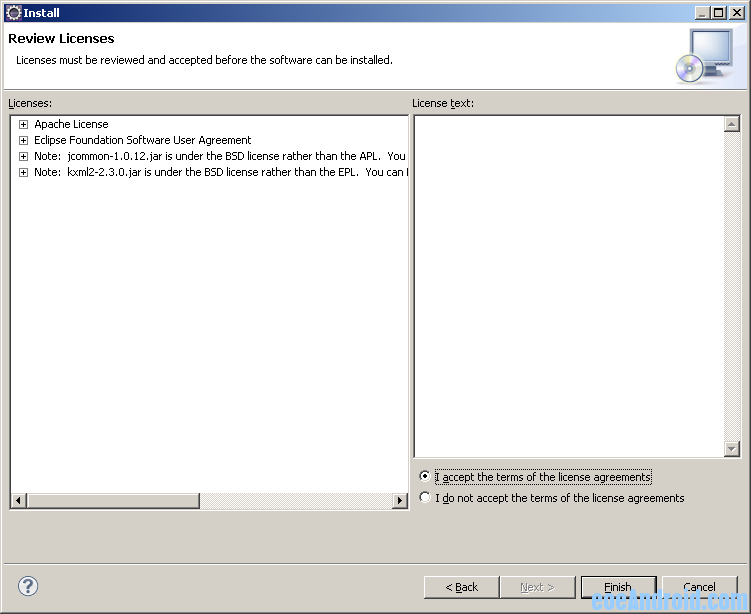
然后就进入ADT的下载安装过程中,根据用户的网络速度请耐心等待。如下图所示:
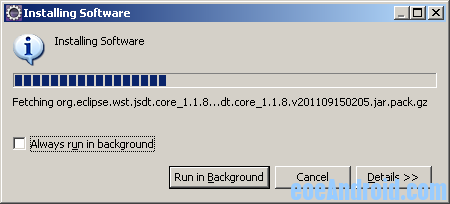
中间会提示有未签名的插件,点击“OK”按钮同意就行了,如下图所示:
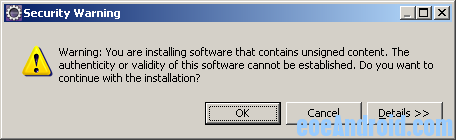
一旦下载安装成功会提示你重启Eclipse,点击“RestartNow”按钮重启Eclipse,如下图所示:
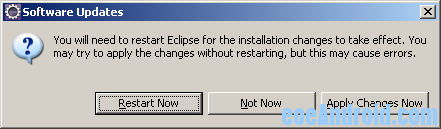
补充说明: 如果在上面的安装下载的过程中失败了,只需要重复上面的过程就行了,如果不能访问https://dl-ssl.google.com/android /eclipse/ 的话就用http://dl-ssl.google.com/android/eclipse/ 试试,通常两个总有一个可以用,或者两个链接地址都可以用。如果重新安装的话输入同一链接可能会报错,如下图所示:
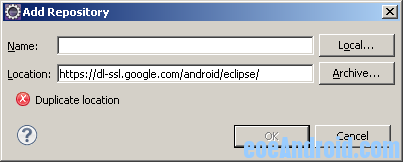
则需要进行清理。鼠标点击链接Available Software Sites,如下图所示:
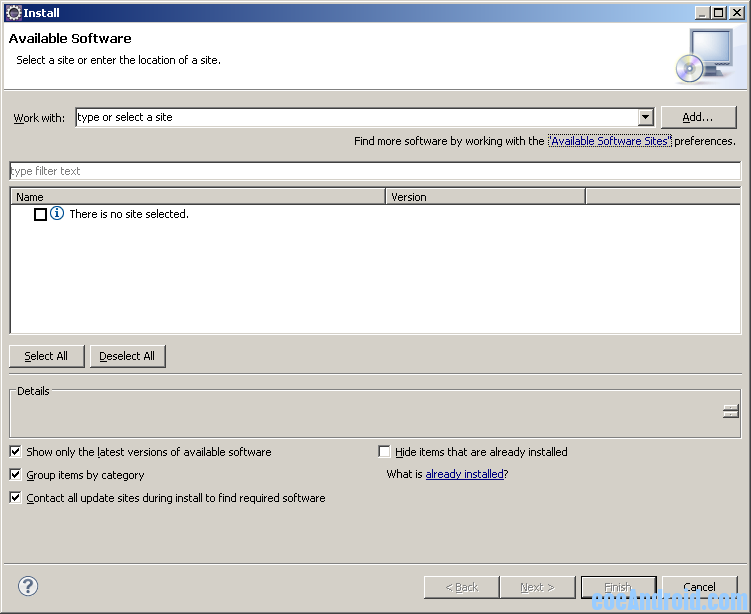
则会打开Available Software Sites界面,如下图所示:
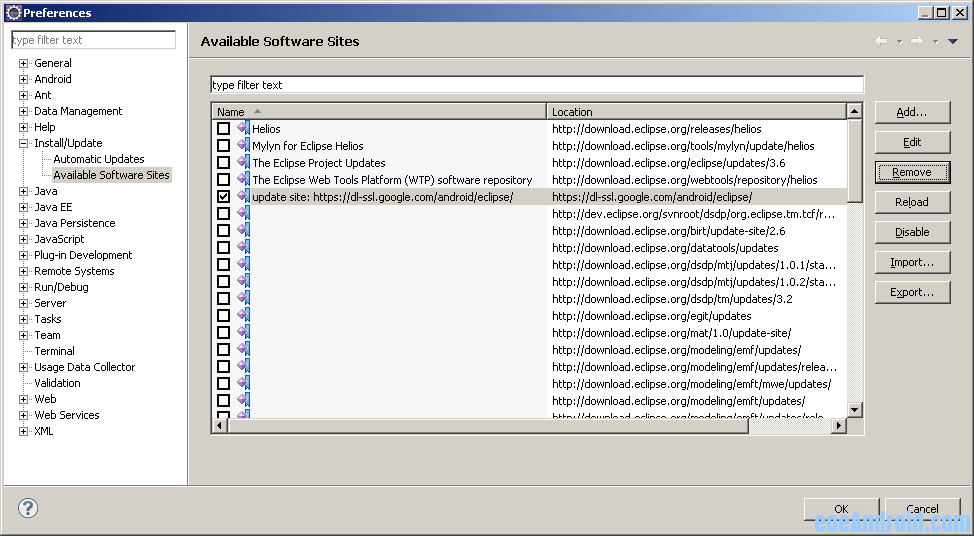
确保复选中ADT的链接地址,如上图所示,然后点击右边的“Remove”按钮即可删除,***点击上图右下边的“OK”按钮就可以了。
3.Android SDK安装
***的Android SDK在http://developer.android.com/sdk/index.htmlhttp://developer.android.com/sdk/index.html下载,如下图所示:
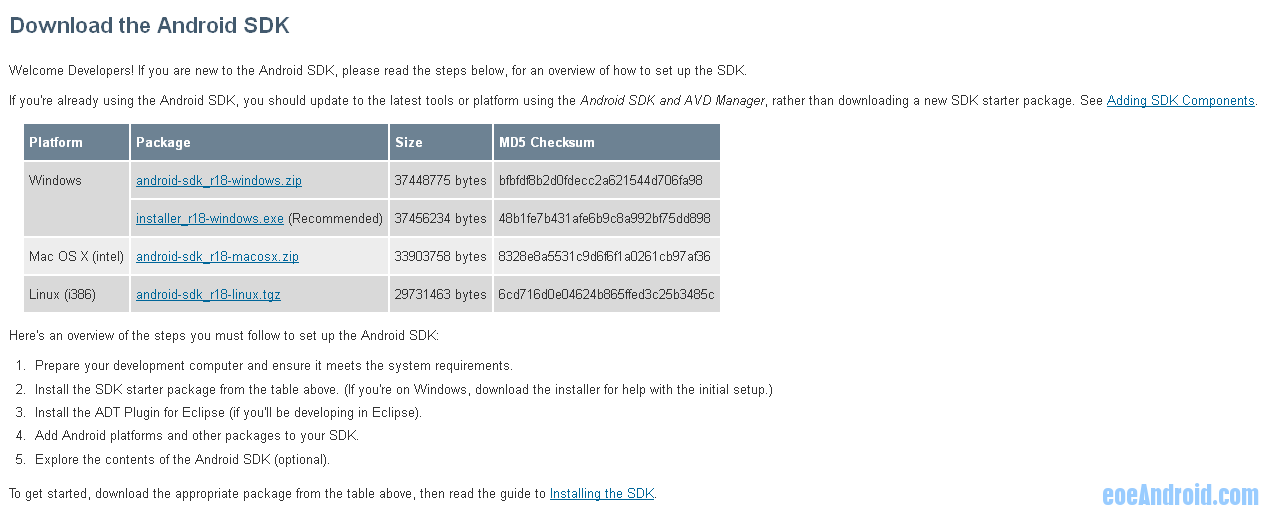
共支持三种平台Windows,Linux和Mac OS X。根据自己电脑的操作系统环境选择相应的版本。这个SDK不分32位和64位,因为Android的操作系统为32位Linux环境。Windows平 台包括两个版本,安装包形式的版本虽然被列为推荐,但意义不大,我们直接使用zip文件版本就行了,鼠标点击链接android-sdk_r18- windows.zip就直接开始下载了。下载后把zip文件解压缩,放到自己喜欢的目录下。
从Eclipse的菜单Window->Preferences中打开Preferences窗口,鼠标点击左边的Android,然后在右 边点击“Browse”按钮设置Android SDK的位置,就是前面下载的Android SDK解压缩后的位置, 如下图所示:
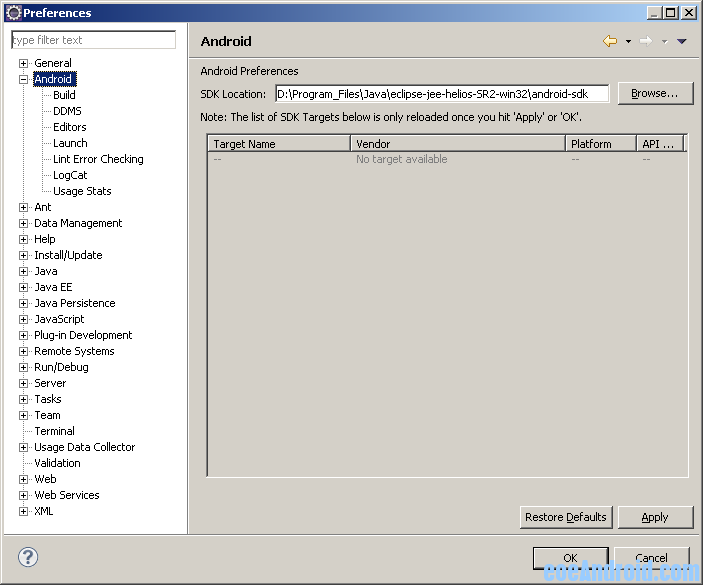
***点击右下方的“OK”按钮就行了。这样AndroidSDK就配置好了。
以上是“Android中Eclipse如何配置”这篇文章的所有内容,感谢各位的阅读!希望分享的内容对大家有帮助,更多相关知识,欢迎关注亿速云行业资讯频道!
免责声明:本站发布的内容(图片、视频和文字)以原创、转载和分享为主,文章观点不代表本网站立场,如果涉及侵权请联系站长邮箱:is@yisu.com进行举报,并提供相关证据,一经查实,将立刻删除涉嫌侵权内容。